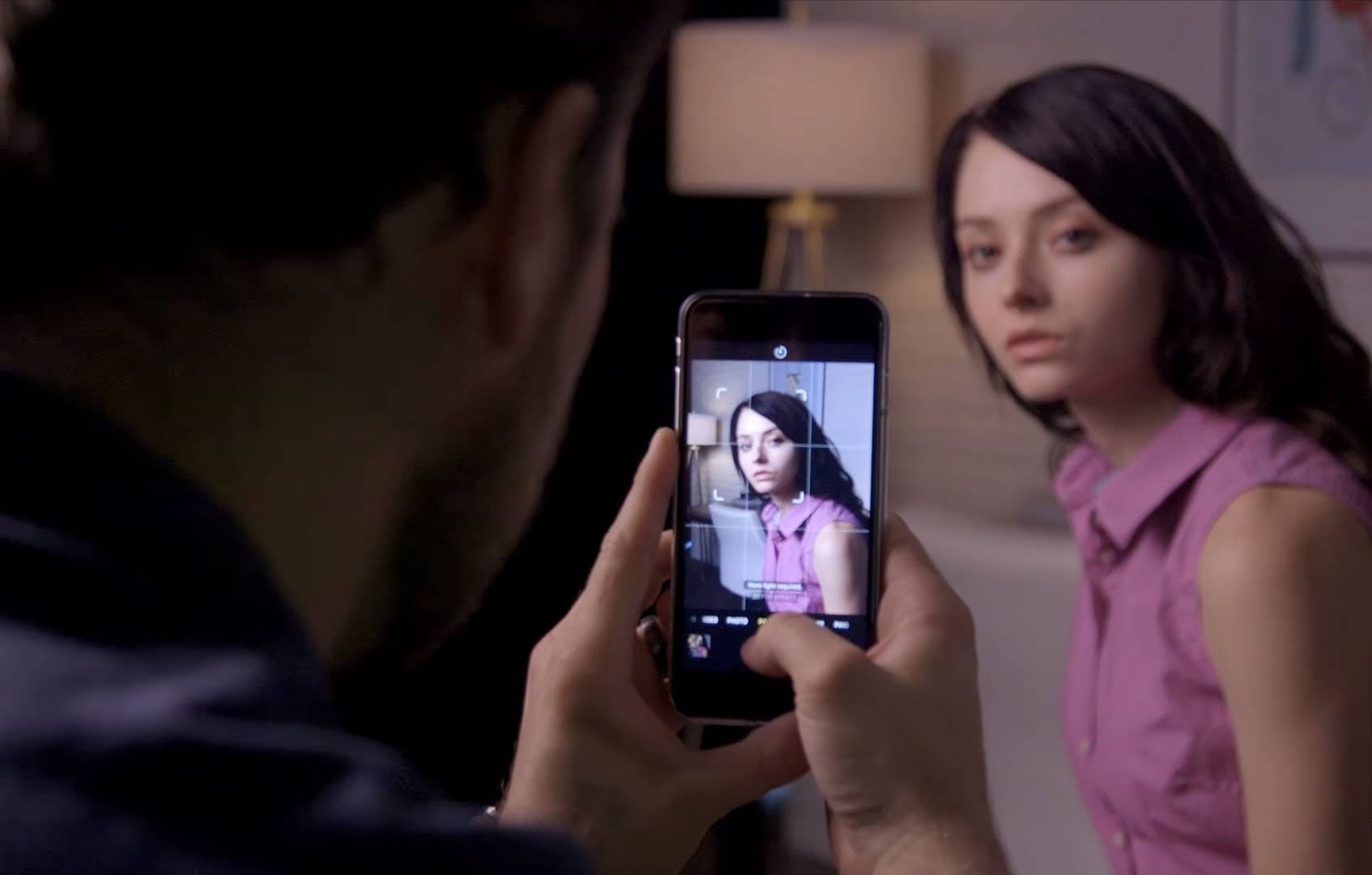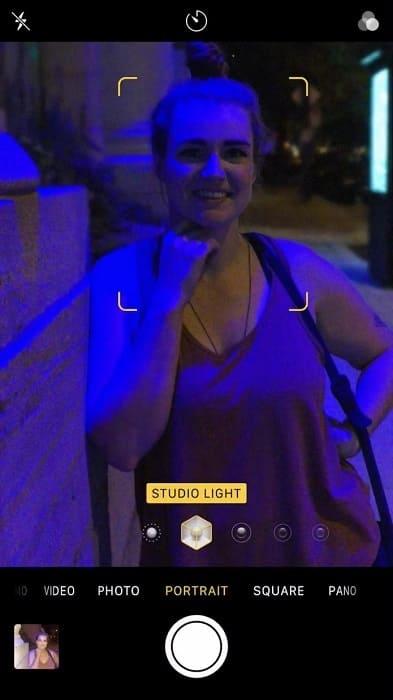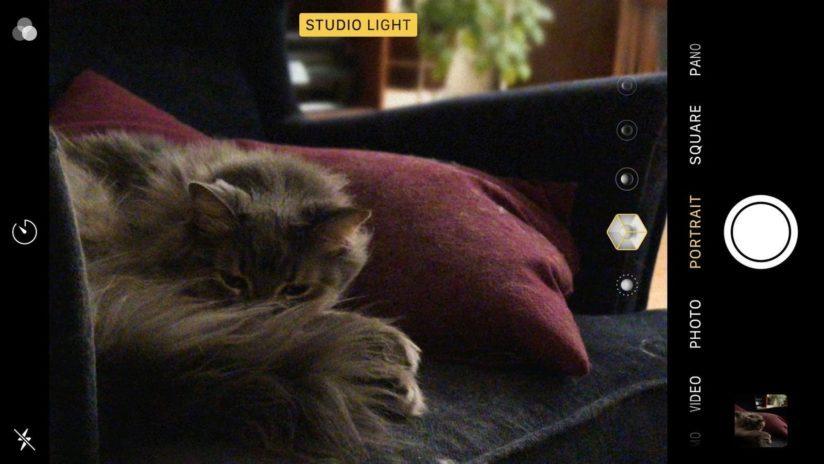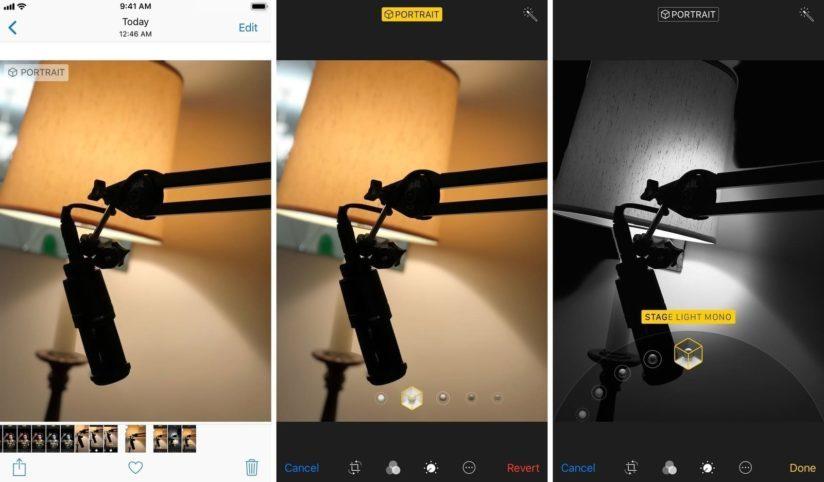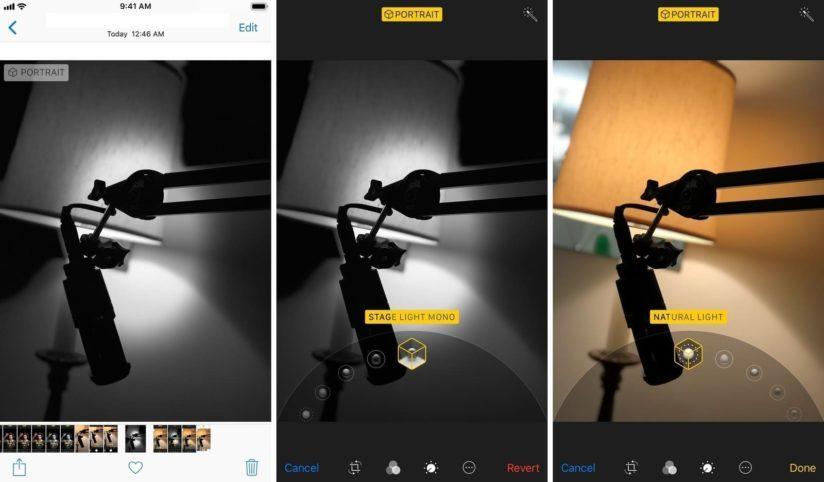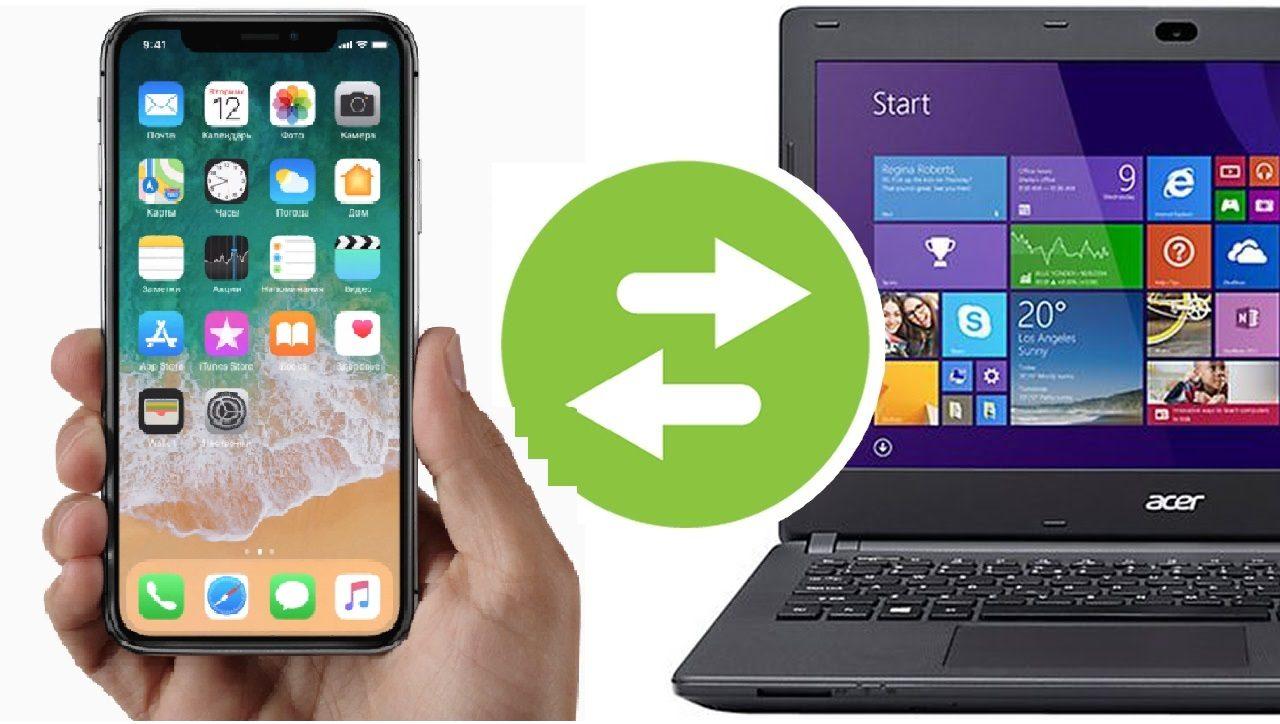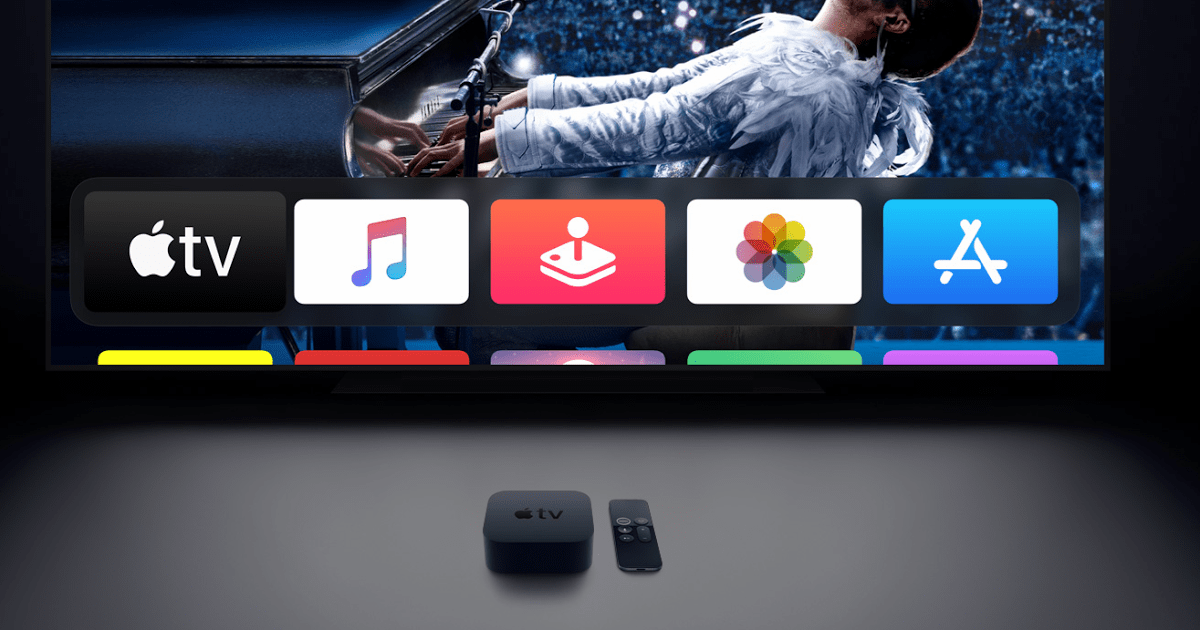Как включить портретную съемку на Айфоне 7, 8, X и Айпаде?
Эксклюзивно доступная портретная съемка на Айфоне X, 8 Plus, 7 Plus и SE 2. При использовании набора объективов «telephoto» с размером 56 мм (52 мм на iPhone X). На вашем iPhone для съемки изображений в портретном режиме, использует технологию «bokeh», – красивое размытые фона или переднего плана.
В Айфоне также имеют портретное освещение, как часть этой функции. Он использует картографию глубины машинного обучения и портретной ориентации, чтобы интеллектуально добавить специальное освещение к вашим фотографиям в реальном времени. Вот как включить портретную съемку на Айфоне 7, 8, X!
Содержание
Как сделать портретное фото на Айфоне с освещением?
Хотите сфотографировать кого-то с Айфона в портретном режиме? Вот как вы это сделать:
2. Перейдите к настройке «Портрет».
3. Выровняйте снимок, который вы хотите сфотографировать в пределах 2-8 футов от предмета. Обнаружение лица и тела камеры, должно автоматически идентифицировать ваш объект.
4. Обратите внимание на подсказки приложения «Камера» (либо «Требуется больше света», «Вспышка может помочь», «Поместить объект в пределах 8 футов» или «Двигаться дальше»).
5. Когда вы удовлетворите потребности камеры, вы увидите как баннер внизу пожелтеет.
Примечание. Вы можете снимать с помощью телеобъектива в режиме «Портрет», даже если баннер не станет желтым – это просто означает, что вы не получите глубину или эффекты освещения.
6. Если у вас есть iPhone 8 Plus, X или SE 2, то тогда нажмите на иконку куба над кнопкой фотографировать, чтобы изменить свои световые эффекты.
7. Нажмите кнопку, чтобы сделать снимок.
В iOS 11 хранятся две версии каждой фотографии, которую вы фотографируете в портретном режиме на Айфоне: один с применяемым эффектом глубины, а другой с обычными эффектами. Но он делает это тайно: вы видите только одно изображение в приложении «Фотографии».
Если вы хотите увидеть исходное изображение на своем iPhone, вам нужно нажать «Редактировать», а затем нажать желтый портретный баннер вверху.
Также многие стали говорить, что на Айфоне не работает вспышка на холоде.
Как снимать другие объекты и животных в портретном режиме на Айфоне?
Съемка других объектов, не относящихся к человеку, официально не поддерживается для портретного фото на Айфоне, но вы все равно можете сделать это, если хотите; будьте готовы к искусственной глубине поля, что не выглядеть идеально.
После того, как вы выбрали желаемый эффект, вы захотите поместить объект в центр камеры и достаточно далеко, чтобы вы могли сделать снимок. Затем в приложении «Фотографии» появится фотография с примененным эффектом.
Если вы хотите изменить эффект после того, как вы сделали снимок, найдите свою фотографию в приложении «Фото» и нажмите « Изменить». Затем вы увидите тот же выбор, что и раньше, но внизу фотографии.
Просто помните, что вы можете только изменить или добавить эффект к фотографиям, которые вы ранее снимали в режиме портрета на Айфоне.
Как удалить глубину или световые эффекты на фото в Айфоне?
Сценическое освещение? Не всегда так хорошо выглядит. Но убрать это легко.
Если вы сделали снимок в режиме портрета и решили, что не хотите, чтобы эффект bokeh или Stage Lighting был на вашем изображение, удалить одну из этих опций достаточно легко. И поскольку функция Apple работает без удаления, вы всегда можете восстановить внешний вид позже, если захотите.
Примечание. Несмотря на то, что вы снимаете эффекты глубины и эффекты освещения в режиме портрета на Айфоне. Они существуют независимо друг от друга: вы можете удалить только глубину, не убирая эффекты освещения, и наоборот.
Как удалить эффект глубины фотографии на вашем iPhone
1. Откройте приложение «Фото» на вашем iPhone.
2. Найдите фотографию в режиме портрета, которую вы хотите отредактировать.
3. Нажмите «Изменить».
4. Затем нажмите на желтую кнопку «Портрет», когда она появится в верхней части экрана.
Примечание. Пользователи могут удалять только глубинные эффекты на изображениях, сделанных на iOS 11 или более поздней версиях. В портретном режиме снимки, сделанные на iOS 10, не будут отображать кнопку «Удаление портрета».
5. Нажмите «Готово».
Как удалить или изменить эффект освещения фотографии на вашем iPhone
Примечание. Эта функция доступна только для iPhone 8 Plus или iPhone X.
1. Откройте приложение «Фото» на вашем iPhone.
2. Найдите фотографию в режиме портрета, которую вы хотите отредактировать.
3. Нажмите «Изменить».
4. Нажмите на куб в нижней части экрана, чтобы открыть меню освещения.
5. Проведите рукой по кубам, чтобы вернуться к опции Natural Lighting или выбрать альтернативный вариант освещения.
6. Нажмите «Готово» .